2025-04-11 08:53:30 互联网
当你尝试在电脑上打印文档时,发现打印机不显示在打印机列表里。这种情况常常发生在新的打印机安装时、驱动程序更新后,或者是电脑与打印机连接出现问题时。幸运的是,通常有几种方法可以帮助你解决这个问题。

打印机可能处于“离线”状态,或者存在其他硬件故障,导致无法显示在打印机列表里。
操作步骤:
1. 查看打印机状态:在Windows操作系统中,进入“控制面板”>“设备和打印机”,查看打印机的状态。如果打印机显示为“离线”,双击打印机图标,选择“脱机使用打印机”,让打印机重新连接到电脑。
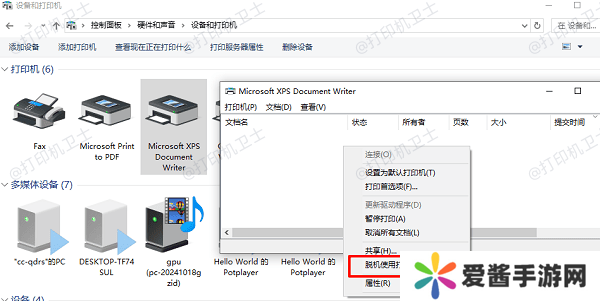
2. 重启打印机:有时简单的重启操作可以解决很多硬件连接问题。关闭打印机电源,等待10秒钟后再开启,看看是否能够重新显示在打印机列表中。
二、检查打印机驱动程序驱动程序问题是导致打印机无法显示在打印机列表里的常见原因之一。如果驱动程序未正确安装,或者与操作系统不兼容,打印机可能无法正常工作。
操作步骤:
使用本站自动驱动更新工具,快速扫描系统中的打印机驱动程序并进行更新。确保你安装了最新版本的打印机驱动程序,以确保设备与系统兼容。
1. 在打印机正常连接到电脑的前提下,打开打印机卫士,点击“立即检测”。
2. 如果显示打印机问题需要处理,点击“一键修复”。

3. 完成更新后,重启电脑并尝试重新打印。

Windows打印服务可能出现故障,导致打印机无法显示在打印机列表里。你可以检查并重启相关的打印服务。
操作步骤:
1. 重启打印机服务:按下Windows + R键,输入“services.msc”,按Enter键。找到“Print Spooler”服务,右键点击并选择“重新启动”。

2. 检查服务是否启动:如果“Print Spooler”服务没有运行,右键点击该服务并选择“启动”。确保它在“自动”模式下运行。
如果以上方法都没有解决问题,可以尝试手动添加打印机。
操作步骤:
1. 添加本地打印机:在Windows操作系统中,打开“控制面板”>“设备和打印机”,选择“添加打印机”按钮。系统会搜索附近的打印机。如果你的打印机未自动显示,选择“我需要的打印机不在列表中”,然后根据提示选择“添加本地打印机”或“通过网络添加打印机”。

2. 输入打印机IP地址(对于网络打印机):如果你使用的是网络打印机,可以手动输入打印机的IP地址。你可以通过打印机的控制面板查看其IP地址,或者通过打印机管理界面获取。
以上就是打印机不显示在打印机列表里的解决方法,希望对你有帮助。如果有遇到打印机连接、共享、报错等问题,可以下载“打印机卫士”进行立即检测,只需要一步便可修复问题,提高大家工作和打印机使用效率。
声明:本文内容及配图由入驻作者撰写或者入驻合作网站授权转载。文章观点仅代表作者本人,不代表本站立场。文章及其配图仅供学习分享之
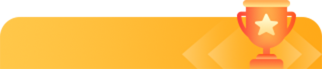
新品榜
热门
2025-04-10 11:02:43

今日小鸡庄园答案4.3 今日小鸡庄园答题的答案2025
04-10噼里啪啦电影: 探索色彩与音效的艺术
04-10十五道看图猜成语大挑战,你准备好了吗?
04-10日本薰衣草研究所实验室: 探索薰衣草精油的芳香疗法潜力
04-10向僵尸开炮技能进阶图鉴-技能合成途径
04-10热血英雄传,武将风云榜揭秘
04-10《GTA6》为何迟迟不公布新预告?T2 CEO回应来了!
04-10英魂之刃龙骑士觉醒震撼登场,荣耀与力量的完美融合
04-10泰拉瑞亚,四柱武器,你的战斗新选择!
04-10